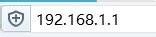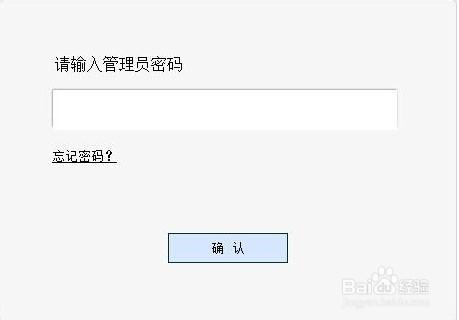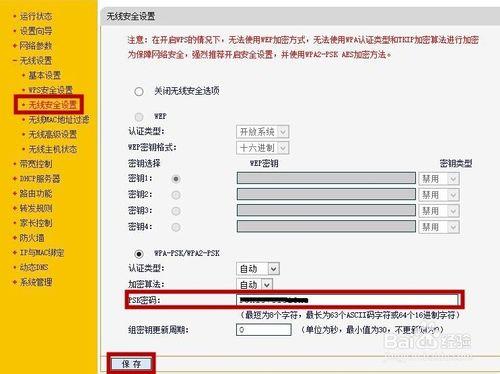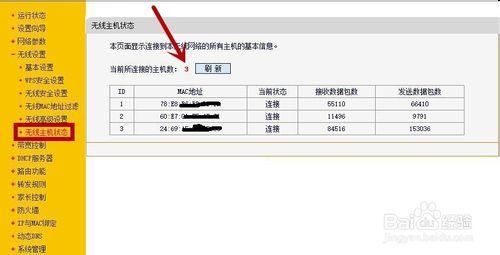買了一個無線路由器在家中可以滿足家庭成員上網的方便,用著智慧裝置連線著無線網真是方便又省流量,可有時候不設密碼別人可以連線自己的無線網,影響自己的網速,當然我們可以檢視到有多少裝置連線到了自己的無線網。下面簡單的介紹一下。
工具/原料
無線路由器
電腦
先來設無線網的密碼
開啟瀏覽器,在位址列輸入192.168.1.1或192.168.0.1(這個在無線路由器標籤上)。
如果你事先設定了管理員密碼,輸入管理員密碼,確定即可進入無線路由器的設定介面。
在無線路由器的設定介面點選左側的“無線設定”,展開裡面的項。
點選“無線安全設定”,在右側找到“PSK密碼:”,輸入自己喜歡的且容易記住的密碼,最好數字加字母大小字的混合密碼,例如:ABC123cd。輸入密碼後點擊“儲存”即可。這時只有知道密碼的人才能使用你的無線網了。
下面是檢視有多少臺裝置上你的無線網
點選“無線主機狀態”,在右側顯示連線到本無線網路的所有主機的基本資訊,可以根據MAC地址確認一下是不是自己允許的成員在用你的無線網,如果不是,表明你的線網密碼已被別人破解了。請得新設定密碼。
注意事項
如果您覺得可以幫助更多的人,可以點選右側的分享到空間、微博、微信等。